So verwenden Sie das Lineal und das Linealwerkzeug in Photoshop

Photoshop verfügt über ein Lineal und das Linealwerkzeug. Beide helfen bei der Genauigkeit. Das Lineal-Werkzeug hilft Ihnen, Elemente genau im Arbeitsbereich zu positionieren. Wenn die Lineale sichtbar sind, befinden sie sich normalerweise oben und links im Arbeitsbereich. Das Lineal-Werkzeug hilft Ihnen, Bilder und Elemente präzise zu positionieren. Das Lineal-Werkzeug befindet sich im linken Werkzeugbedienfeld in derselben Werkzeuggruppe wie das Pipette-Werkzeug, das Farbaufnehmer- Werkzeug und das Notiz-Werkzeug.
So verwenden Sie das Lineal in Photoshop
Das Lineal befindet sich normalerweise oben und links im Arbeitsbereich. Wenn das Lineal nicht sichtbar ist, können Sie zur oberen Menüleiste gehen und Ansicht und dann Lineal drücken oder Strg + R drücken. Beide Optionen schalten das Lineal ein und aus. Immer wenn Sie den Cursor im Arbeitsbereich bewegen, sehen Sie Markierungen auf den Linealen, die die Position des Cursors auf dem Bildschirm anzeigen. Das Lineal ist genau und kann verwendet werden, um die Messung von Objekten und den Abstand zwischen Objekten im Arbeitsbereich zu erhalten. Wenn Sie vom Lineal auf die Leinwand klicken und ziehen, erhalten Sie Hilfslinien. Die Hilfslinien zusammen mit dem Lineal können helfen, Objekte auf dem Bildschirm genau auszurichten.
Ändern des Nullursprungs eines Lineals
Das Ändern des 0-Ursprungs des Lineals bedeutet, dass die Position geändert wird, an der sich der Startpunkt (0) für die Messung auf dem Lineal befindet. Die Standard-Nullposition des Lineals befindet sich normalerweise am linken Rand des Dokuments. Beachten Sie, dass jedes Mal, wenn Sie ein neues Dokument öffnen, der Standardnullpunkt zurückgegeben wird. Um den Nullursprung auf die Standardeinstellung zurückzusetzen, doppelklicken Sie auf die obere linke Ecke, wo sich die Lineale treffen.
Es gibt zwei Möglichkeiten, wie der Nullursprung des Lineals bestimmt werden kann.
- Wähle „Darstellung“ > „Ausrichten an“ und wähle dann eine beliebige Kombination von Optionen aus dem Untermenü.
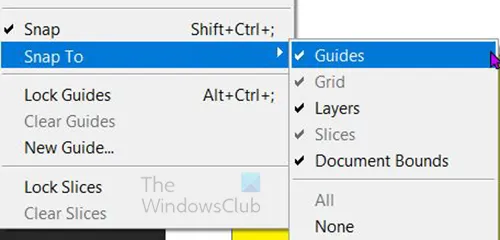
Dadurch wird der Ursprung des Lineals an Hilfslinien, Slices oder Dokumentgrenzen ausgerichtet. Sie können auch am Raster einrasten.
- Bei dieser Methode zum Festlegen des Nullursprungs müssen Sie den Cursor oben links auf dem Bildschirm platzieren, wo sich die Lineale treffen. Sie klicken und ziehen den Cursor diagonal zur Leinwand.
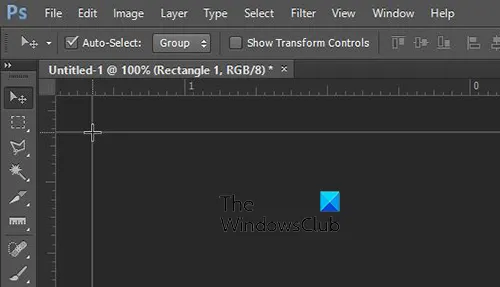
Sie sehen das Fadenkreuz und einige Linien erscheinen, während Sie ziehen, wo immer Sie anhalten, ist der neue Nullursprung.
Ändern Sie die Maßeinheit
Ein Dokument, an dem Sie gerade arbeiten, kann nach einer bestimmten Maßeinheit fragen, oder Sie fühlen sich wohler, wenn Sie mit einer bestimmten Maßeinheit arbeiten. Was auch immer der Fall sein mag, Sie möchten die Möglichkeit haben, die Maßeinheit zu ändern. Führen Sie einen der folgenden Schritte aus, um die Maßeinheit des Lineals zu ändern:
- Doppelklicken Sie auf eines der Lineale, und das Fenster „Einstellungen“ mit den Einheitenoptionen wird angezeigt. Wählen Sie die gewünschte Maßeinheit und klicken Sie dann auf OK, um zu bestätigen, oder auf Abbrechen, um das Menü zu verlassen, ohne Änderungen zu übernehmen.
- Sie können auch zu Bearbeiten, dann zu Einstellungen, dann zu Einheiten und Linealen gehen. Das Fenster „Einstellungen“ mit den Einheitenoptionen wird angezeigt. Wählen Sie die gewünschte Maßeinheit und klicken Sie dann auf OK, um zu bestätigen, oder auf Abbrechen, um das Menü zu verlassen, ohne Änderungen zu übernehmen.
- Sie können die Maßeinheit auch im Infobereich ändern. Gehen Sie zum Infobereich im Arbeitsbereich. Wenn es nicht da ist, gehen Sie zu Windows und dann zu Info oder drücken Sie F8.
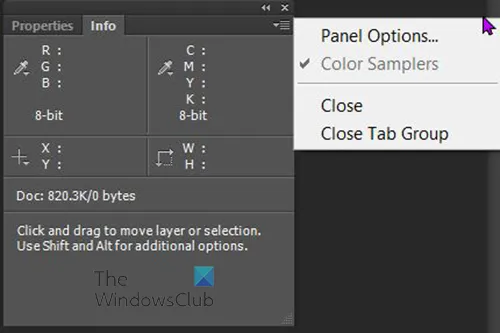
Panel-Optionen
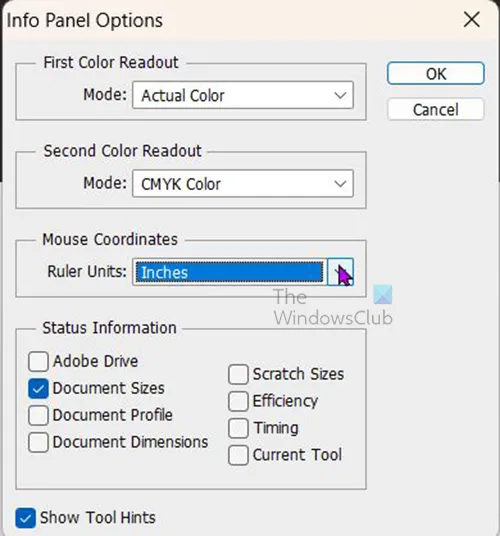
Wählen Sie die gewünschte Maßeinheit und klicken Sie dann auf OK, um zu bestätigen, oder auf Abbrechen, um das Menü zu verlassen, ohne Änderungen zu übernehmen.
Hinweis: Wenn Sie Punkt-/Pica-Größe wählen, wählen Sie aus den folgenden Optionen:
PostScript (72 Punkte pro Zoll)
Legt eine Einheitsgröße fest, die zum Drucken auf einem PostScript-Gerät kompatibel ist.
Traditionell
Verwendet 72,27 Punkte pro Zoll, wie es traditionell beim Drucken verwendet wird.
So verwenden Sie das Linealwerkzeug in Photoshop
Das Lineal-Werkzeug befindet sich im linken Werkzeugbereich. Es befindet sich in derselben Werkzeuggruppe wie das Pipette-Werkzeug, das Farbaufnehmer- Werkzeug und das Notiz-Werkzeug. Das Lineal-Werkzeug berechnet den Abstand zwischen zwei beliebigen Punkten im Arbeitsbereich. Wenn Sie von einem Punkt zum anderen messen, wird eine nicht druckbare Linie gezeichnet und die Optionsleiste und das Infofeld zeigen die folgenden Informationen:
- Der Startort (X und Y)
- Die horizontalen (W) und vertikalen (H) Abstände, die von den x- und y-Achsen zurückgelegt werden
- Der relativ zur Achse gemessene Winkel (A)
- Die zurückgelegte Gesamtlänge (D1)
- Die beiden zurückgelegten Längen (D1 und D2) bei Verwendung eines Winkelmessers
Alle Maße außer dem Winkel werden in der Maßeinheit berechnet, die aktuell im Dialogfeld „Einheiten & Lineale“ eingestellt ist.
Wenn Ihr Dokument über eine vorhandene Messlinie verfügt, bewirkt die Auswahl des Linealwerkzeugs, dass diese angezeigt wird.
So messen Sie zwischen zwei Punkten
- Wählen Sie das Lineal-Werkzeug aus. (Wenn das Lineal nicht sichtbar ist, halten Sie die Pipette gedrückt.)
- Ziehen Sie vom Startpunkt zum Endpunkt. Halten Sie die Umschalttaste gedrückt, um das Werkzeug auf 45°-Schritte zu beschränken.
- Um einen Winkelmesser aus einer vorhandenen Messlinie zu erstellen, ziehen Sie bei gedrückter Alt-Taste in einem Winkel von einem Ende der Messlinie. Halten Sie die Umschalttaste gedrückt, um das Werkzeug auf Vielfache von 45° zu beschränken.
Hinweis: Das Halten der Umschalttaste während des Ziehens hat die zusätzliche Funktion sicherzustellen, dass die Linie gerade bleibt.
Bearbeiten Sie eine Messlinie
- Um die Größe der Linie zu ändern, ziehen Sie ein Ende einer vorhandenen Messlinie.
- Um die Linie zu verschieben, platzieren Sie den Mauszeiger auf der Linie, weg von einem der Endpunkte, und ziehen Sie die Linie.
- Um die Linie zu entfernen, platzieren Sie den Mauszeiger von einem der Endpunkte entfernt auf der Linie, ziehen Sie die Linie aus dem Bild oder klicken Sie oben in der Werkzeugoptionsleiste auf „Löschen“.
Hinweis: Wenn Sie eine Messlinie auf ein Bild oder zwischen zwei Bilder ziehen, die horizontal oder vertikal sein sollen, gehen Sie zu Bild und dann zu Bilddrehung auf Arbitrary. Der richtige Winkel und die Drehrichtung, die zum Begradigen der Linie erforderlich sind, werden angezeigt. Wenn Sie auf OK klicken, dreht sich die Leinwand um den Winkel.
Wie zeigen Sie Lineal und Linealhilfslinien in Photoshop an?
Um das Lineal-Werkzeug in Photoshop zu verwenden, klicken Sie einfach und ziehen Sie Ihre Maus von einem Punkt zum anderen. Das Lineal-Werkzeug befindet sich im linken Werkzeugbereich. Es wird verwendet, um gerade Linien zu zeichnen und Entfernungen zu messen. Um das Lineal-Werkzeug zu verwenden, klicken und halten Sie die linke Maustaste gedrückt und ziehen Sie dann den Cursor, um eine Linie zu zeichnen.
Gibt es eine Linealfunktion in Photoshop?
Ja, Photoshop verfügt über ein Linealwerkzeug oder eine Linealfunktion, mit der Sie Ihr Blatt messen und nach Belieben zeichnen können. Um dieses Tool zu verwenden, müssen Sie Strg+R drücken. Alternativ können Sie der oben genannten Anleitung folgen, um die Linealfunktion zu öffnen und dieses Werkzeug in jedem Fenster zu verwenden.



Schreibe einen Kommentar